Win8的搜索功能的使用教程
搜索是我们在使用操作系统时怎么都绕不开的一环,而在Win8中搜索也变得格外强大,原因就是Win8中的搜索已经升级到了全局搜索。今天TuLaoShi.com我们就将介绍如何使用Win8的搜索功能。
Win8中的搜索按键随着开始菜单的取消而消失了,现在我们需要将鼠标滑动到屏幕右下角然后上提,然后在Charm Bar上找到搜索按键。当然使用Windows键+X的组合键也能找到搜索,在打开的功能菜单上就可以找到。

搜索键位于Charm Bar中

功能菜单中也可以进行搜索
下面就来说说本期的重点全局搜索,所谓全局即能够搜索到所有电脑中的内容,这并不仅仅包含原本的文件和程序,还能够搜索设置等其他内容。
(本文来源于图老师网站,更多请访问http://m.tulaoshi.com/windowsxitong/)在搜索框内输入时我们就会发现,现在输入后可以切换应用、设置和文件三个标签,切换到指定的标签上就能在相应的范围内进行搜索。

搜索界面
全局搜索更重要的地方在于可以在相应的应用中搜索应用内部内容。比如我们要搜索QQ,在输入框里打上QQ之后,除了在应用、设置和文件中显示了文件数量之外,我们还可以点击下面的应用图标。点击应用商店就是在应用商店里搜索关键字为QQ的应用,点击新闻就能搜索与 QQ有关的新闻。

在应用商店中搜索QQ
全局搜索的应用也可以根据自己的喜好进行调节,在更改电脑设置中切换到搜索标签,然后把那些不希望出现在搜索列表里的应用关闭就可以了。
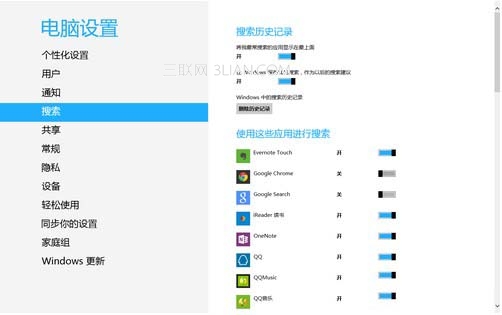
自行选择搜索应用
以上就是Win8使用搜索功能的全部内容,有了Win8的全局搜索,我们可以轻易的找到任何想要的文件和设置,而等我们升级到Windows 8.1之后,搜索还将提供互联网搜索功能。
注:更多精彩教程请关注图老师电脑教程栏目,图老师电脑办公群:189034526欢迎你的加入
使用win8自带的Skydrive转换PDF文档
知识点分析:
(本文来源于图老师网站,更多请访问http://m.tulaoshi.com/windowsxitong/)优点:不需要安装任何第三方转换软件,直接将pdf转为word文档,且十分稳定,不会像第三方工具Tulaoshi.com转换后打开会产生一些不能识别的乱码
操作步骤:
1.打开 https://skydrive.live.com/
2.上传你要转换成Word文档的PDF文件,然后点击 在 Word Web App 中打开

3.点击在 Word中编辑,开始转换

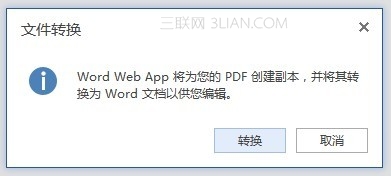
4.转换完成后就可以编辑了,也可以把转换好的Word文档下载到本地硬盘
win8系统屏幕显示方向调节教程
一般情况下我们的电脑屏幕都是横向显示的,有些时候如果这么显示就会有些不是很方便,而win8系统的屏幕显示方向是可以调节的,这时候我们只要经过几部简单设置就能调节到我们需要显示的方向。下面百事网图老师小编就和大家分享一下设置教程。
1.鼠标右击桌面空白处,然后在弹出菜单中选择屏幕分辨率。
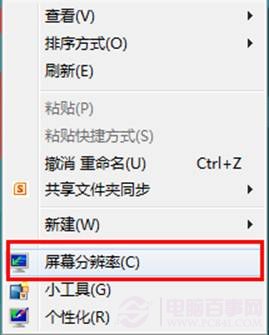
win8系统屏幕显示方向设置教程
2.在方向栏,我们就可以根据需要设置的屏幕的显示方向了,选择完成之后点击确定。
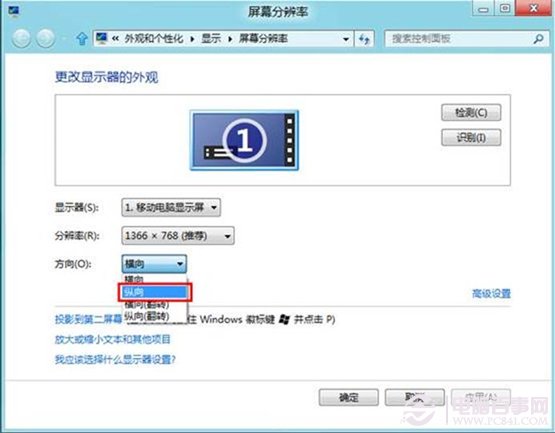
win8系统屏幕显示方向设置教程
3.确定之后会弹出一个对话框,我们直接选择保存更改即可,否曾会在15秒内恢复以前显示设置哦。

win8系统屏幕显示方向设置教程










